| Autor |
|
|
|
 |
|
AW2 Sound FX Utility |
|
|
Administrator
464 Beiträge - Fingerwundschreiber
|
 |
|
Die Installation
Vorweg gesagt, die Installation lief bei mir unter Windows 7 64bit ohne Probleme ab. Somit sollte es auch unter XP und Vista keine Probleme geben. Die Insallationsroutine selber ist selbsterklärend. Darum hier nur die wichtigsten Punkte.
Nach dem Entpacken der Zipdatei, beginnt die eigentliche Installation mit einem Doppelklick auf die Datei AW2_Sound_FX_Utility_Setup_Beta.msi. Bis das erste Bild erscheint, kann es schon einige Sekunden dauern, also lasst euch davon nicht abschrecken.
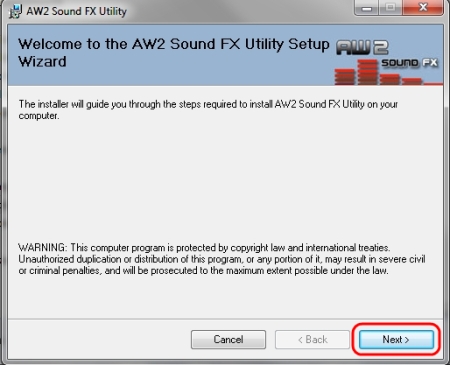
Hier geht es dann mit Next weiter
Mit Browse wird der Installationspfad bestimmt
Mit Everyone kann das Programm von jedem Benutzer des Rechners genutzt werden
Mit Just me kann das Programm nur von dem momentanen Benutzer genutzt werden
Weiter geht es mit Next
Mit Nextwird nun die eigentliche Installation gestartet
Hier ist die Installation beendet und die Routine kann mit Chose geschlossen werden
Das Icon sollte sich nun auf eurem Desktop befinden:
Nach einem Doppelklick auf das Desktopicon erscheint kurz dieses Bild:
Nun seit ihr im eigentlichen Tool
Die Funktionen
Einen sehr guten Überblick über die Funktionen bekommt ihn auf der AdW-Seite. Dort findet ihr 2 Videos, in denen alle Funktionen gezeigt werden.
Eine sehr schöne Funktion verbirgt sich hinter Sorgt by category, sie erleichtert die Suche in den knapp 8000 Wavefiles ungemein.
Nach der Auswahl Radio werden nur noch die Wavefiles angezeigt, die etwas mit Radio (Funksprüchen) zu tun haben. Unter dem Oberbegriff Description steht die Funkmeldung im Klartext und unter Filename wird der Dateiname angezeigt. Nach einem Mausklick auf die jeweilige Zeile, wird die zugehörige Sounddatei abgespielt.
Aber das ist noch nicht alles. Nach einem Klick mit der rechten Maustaste auf eine Sounddatei, erscheint dieses Menü:
Ein weiterer Klick (linken Maustaste) auf View Details öffnet dieses Fenster:
Hier seht ihr den Dateinamen, die Category und sehr wichtig für Mapper, die Länge der Sounddatei sowie den kompletten Meldetext
Eine weitere Funktion, nach einem Rechtklick ist Copy To Clipboard
Hier wird je nach Auswahl der Dateiname oder die Beschreibung in den Zwischenspeicher geladen und kann so direkt in die Wacdatei oder eine beliebige Textdatei kopiert werden.
Search
Hier kann gezielt nach Sounddateien gesucht werden. Ist z.B. Description selektiert und es wird go eingegeben, werden mit Search alle Textteile angezeigt, in denen go vorkommt. Wird go gefolgt von einem Leerzeichen eingegeben, werden alle Dateien mit dem Wort go angezeigt. Ebenso ist das Verfahren bei Filename.
Wird ein Mausklick auf das Feld Filename das sich direkt oberhalb der Wavedateien befindet ausgeführt und anschließend über die Tastatur eine Zahl oder ein Buchstabe eingegeben, springt die Soundanzeige auf den ersten Sound der Eingabe. Das funktioniert natürlich auch unter Discripttion
Das war er, der Schnelleinstieg in das Hilfstool. Bleibt mir nur noch, euch viel Spaß damit zu wünschen und natürlich ein Dankeschön an den Programmierer für dies schöne und gut durchdachte Tool.
KR-Nevada
|
| Beitrag vom 29.01.2010 - 22:49 |
|